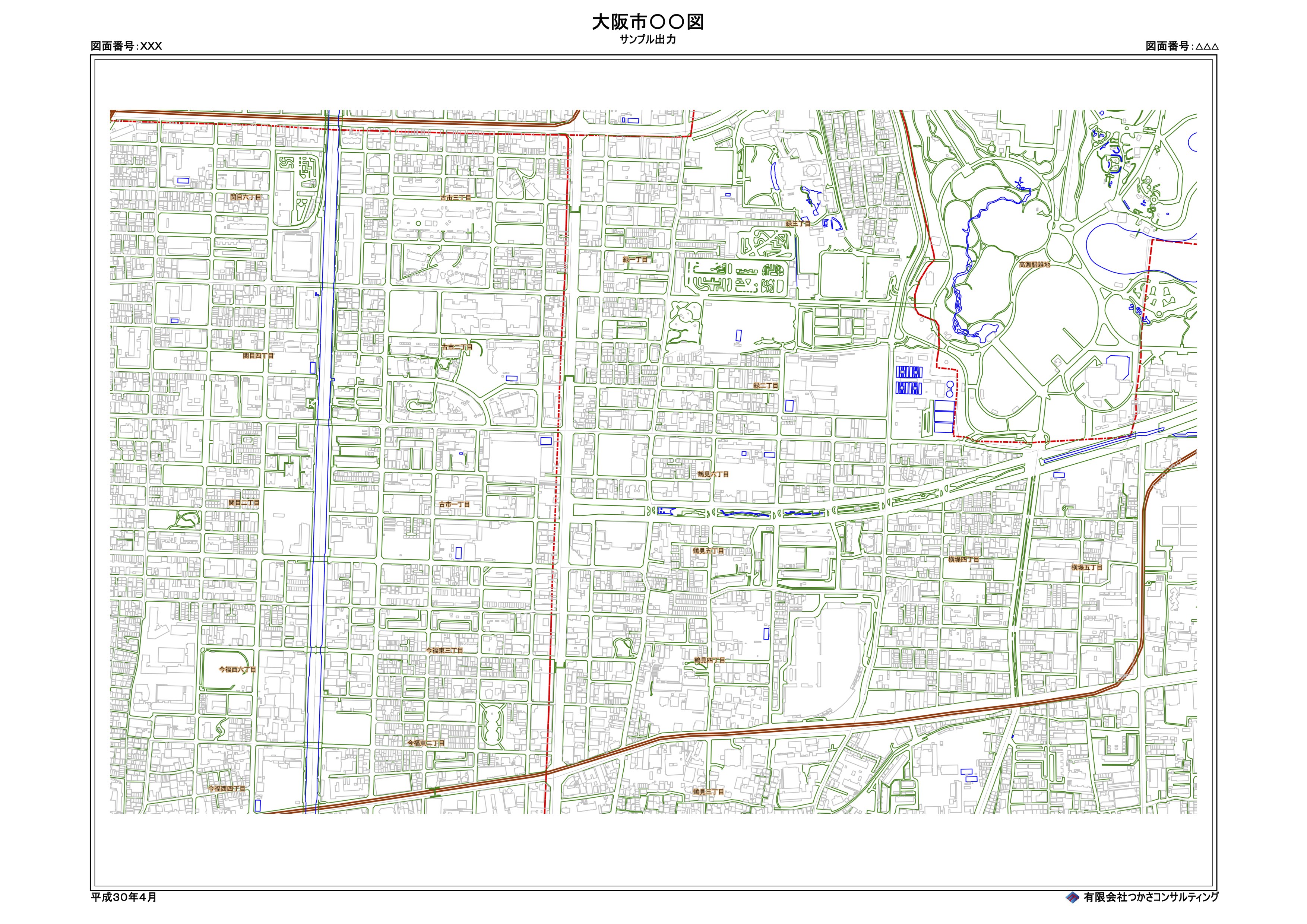印刷機能の説明
印刷(プリント)は画面上に表示されている地図データを紙に印刷するための重要な機能です。GIS Matildaでは印刷テンプレートファイルを使い、実際の地図データに自動的に図面装飾を付けて印刷することができます。
例えば地図データに図面番号や縮尺記号、方位記号、隣図情報、会社名、地図凡例等その地図データに対する注釈を図面装飾として一緒に簡単かつ素早く印刷することができるので、どこいやらのよくあるGISアプリケーションである「○○ドリブン機能」よりも簡単かつシンプルに高速処理が可能になり、より可用性が高いと私は感じています。
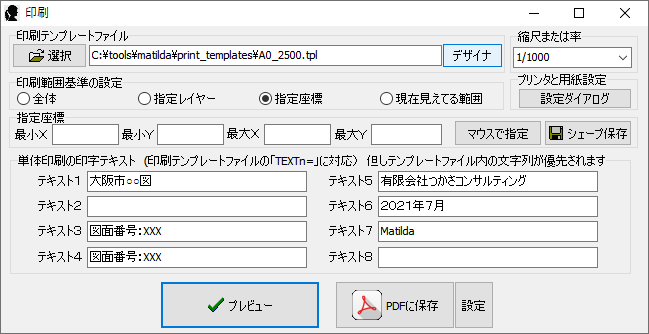
フリーソフトであるPDFCreator等と連携させてPDF出力をするときにも大変重宝する機能の1つと言えます。
印刷範囲基準の設定は3種類あります。
現状はここで指定するのは印刷の基準位置であり、対象となった範囲の中心を取ります。
この中心を基準に指定した縮尺で出力されます。
用紙上に表示される範囲はテンプレートファイルのMAP属性で指定します。
- ビュー全体
現状は「表示している全レイヤー」が対象となります。 - 指定レイヤー
「指定したレイヤーの全体」が対象となります。現状はレイヤー内の個別のオブジェクト単位では対象になりません。 - 指定座標(Extent)
矩形の座標を指定して対象とします。
矩形をドラッグで描画して対象にすることもできます。
更に描画した矩形をシェープファイルとして出力することができます。
※この出力したシェープファイルを読み込み、「指定レイヤー」で指定することで選択範囲に再現性をもたせることが可能です。
※レイヤー一覧に認識させるために一度印刷ダイアログを閉じてください。